Aufzeichnen von Inhalten
Nachdem im ersten Teil das digitale Fernsehen, im zweiten Teil die Streaming-Portrale, im dritten Teil rechtliche Aspekte im Mittelpunkt standen, geht es jetzt im vierten Teil um die technischen Möglichkeiten, wie Inhalte aufgezeichnet bzw. erfasst werden können.
Ich bin mir bewusst, dass die meisten User/innen Windows oder Mac verwenden. Trotzdem erfolgen die nachfolgenden Ausführungen mit meiner Linux Distribution AVMultimedia. Dies aus dem einfachen Grund, weil ich weder mit Windows noch mit dem Mac arbeite. Die meisten Programme laufen aber bei den «Platzhirschen». Nachfolgend betrachten wir zunächst Programme, wie Filme im Internet aufgezeichnet werden und in einem zweiten Schritt, wie dies bei DVD- und VHS-Datenträgern möglich ist.
Aufnahme mit OBS
OBS bzw. OBS Studio ist ein Programm, um Inhalte des Bildschirmes oder einzelner Programme bzw. auch anderer Quellen (z.B. Scart-Video-Grabber) aufzuzeichnen.
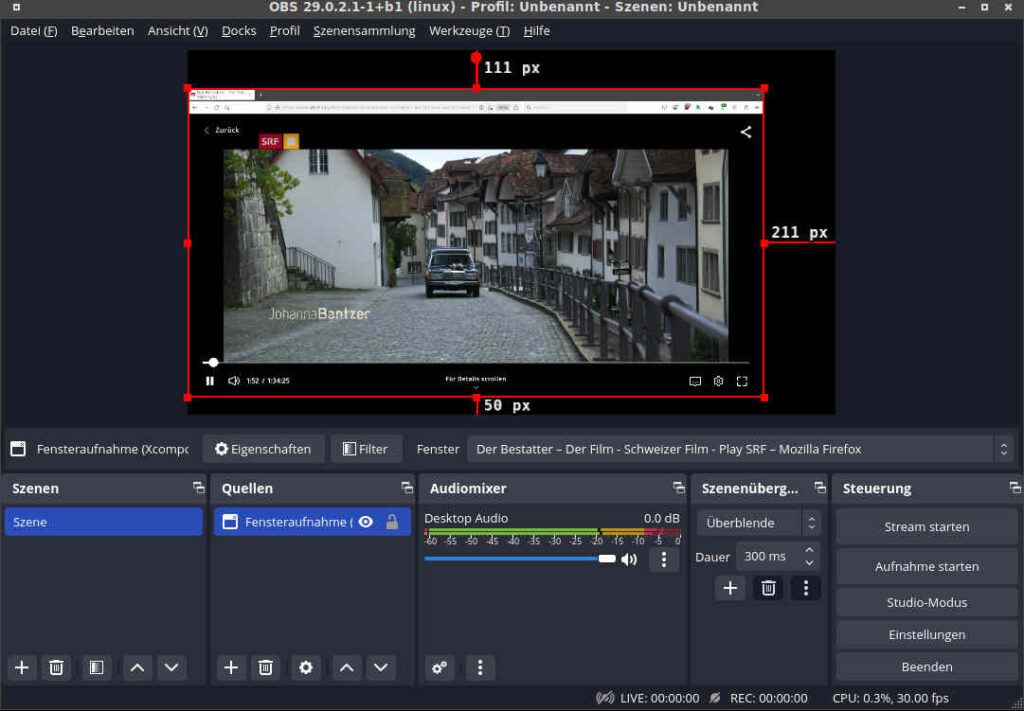
Zwar bedeutet die Aufnahme mit OBS, dass die gesamte Sendung auch abgespielt werden muss, dafür funktioniert die Aufzeichnung immer bzw. zumindest solange, wie es keinen Unterbruch in der Verbindung zum Internet gibt.
Besonders elegant ist es in OBS, genau das Fenster eines Programms (konkret des Web-Browsers) aufzuzeichnen. Damit lässt sich der Computer während der Aufzeichnung weiter nutzen.
Nun ist es so, dass die Aufzeichnung des Streams ja vor dem Beginn gestartet werden muss und auch erst nach Beendigung des Filmes gestoppt werden kann. Die überflüssigen Passagen können bequem mit LossLessCut (siehe erster Teil) entfernt werden.
JDownloader2
Mit JDownloader2 können HTML-Seiten auf eingebetete Links untersucht werden. Die gefundenen Inhalte werden in einer Liste dargestellt und es ist danach (meist) möglich, die Inhalte direkt zu beziehen.
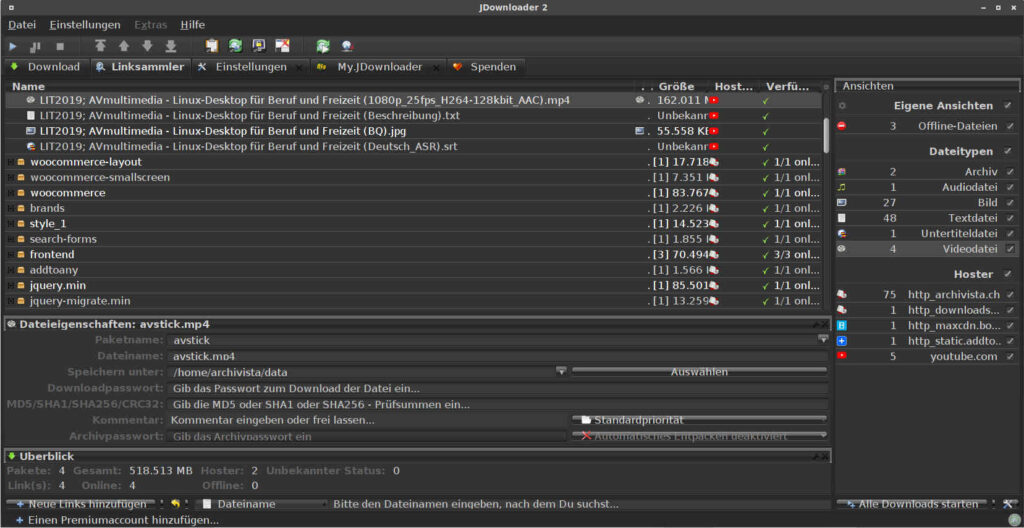
Im Unterschied zu OBS, wo einfach der Bildschirm aufgezeichnet wird, bietet JDownloader2 die Möglichkeit eines Downloads an, wo die Anbieter dies typischerweise nicht wollen. Allerdings (um es vereinfacht zu sagen) unternimmt der/die Anbieter/in wenig, um dies zu verhindern, denn JDownloader analysiert (wiederum vereinfacht gesagt) Homepages und stellt die Links zur Verfügung.
JDwonloader2 wurde in der Vergangenheit (2013) in Deutschland kurzzeitig einmal verboten, weil es damals damit möglich war, Filme einer Video-On-Demand-Homepage in Deutschland zu beziehen. Darauf änderte der deutsche Entwickler die Software so, dass der Download mit der entsprechenden Technologie nicht mehr möglich war.
Diese kurze Episode zeigt die Problematik auf, die beim Download von Dateien entstehen kann. Nach Schweizer Recht ist ein Download von multimedialen Inhalten im Sinne der Privatkopie nicht illegal, in anderen Ländern wird derweil die Grenze dort gezogen, ob ein Download von öffentlichem oder «geschütztem» Inhalt stattfindet. Eine solche Abgrenzung erscheint recht «schwammig» (siehe dritter Teil).
Eine Datei z.B. die über einen Medienplayer (im Web-Browser) abgespielt werden kann, ist eine solche Datei «geschützt» oder nicht? Und wen sie es wäre, darf sie mit OBS (siehe oben) quasi «aufgezeichnet» werden?
Ich kann diese Fragen nicht beantworten, möchte aber auch darauf hinweisen, dass gerade bei JDownloader2 die Antworten nicht sehr überzeugend ausfallen. So wird JDownloader2 bei abmahnung.org als File-Sharing-Programm bezeichnet.
Dies impliziert, dass JDownloader2 zum Herunterladen (Download) wie Hochladen (Upload) von Dateien verwendet wird. Ich finde bei JDownloader2 keine Funktionen für einen Upload. In diesem Sinne erscheint mir abmahnung.org recht konfus, zumal dort sogleich eine «Anzeige» eingeblendet wird, welche kostenfreie Hilfe bei Abmahnungen bieten will.
Fairerweise muss hier angeführt werden, dass JDownloader2 erweitert werden kann. Was diese Erweiterungen «anstellen», kann ich nicht beurteilen, da ich diese nie genutzt habe.
Hinweis: JDownloader2 wird (fast) tagesaktuell à jour gehalten. Die jeweils aktuellste Version kann im Programm über das Menü ‹Hilfe› und ‹Suche Aktualisierungen› bezogen werden.
VideoDownloader
Bei vielen Streaming-Angeboten werden die Filme als einzelne Häppchen angeboten. Vereinfacht gesagt, wird ein Film in 200 Teilfilme aufgeteilt und anschliessend unterbruchsfrei im Browser abgespielt. Hier setzt VideoDownloadHelper ein, indem die Häppchen zu einer Datei zusammengetragen werden.
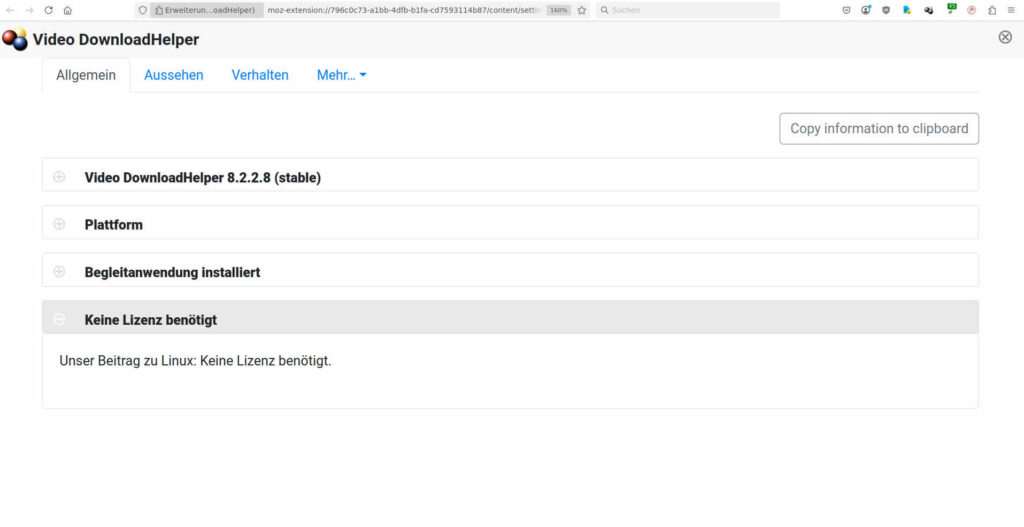
Im Unterschied zu OBS und JDownloader2 befindet sich VideoDownloadHelper nicht auf meiner AVMultimedia-Linux-Distribution. Und dennoch ergibt es Sinn, VideoDownloadHelper mit AVMultimedia zu nutzen.
Dies aus dem einfachen Grund, dass VideoDownloadHelper für Linux-Betriebssysteme kostenfrei genutzt werden kann. Alle anderen Betriebssysteme erfordern eine Lizenz. Die sogenannte LifeTime-Lizenz kostet (Stand Juli 2025) USD 28.50.
VideoDownloadHelper arbeitet als Zusatzpaket im Web-Browser (verfügbar für Firefox/Chrome/Edge). Dabei ist neben dem AddOn ein weiteres Softwarepaket auf dem Computer notwendig. In diesem Sinne ist die Installation von VideoDownloadHelper nicht ganz so trivial. Persönlich meinte ich gar, dass der immer funktionierende Ansatz mit OBS in wohl 98 Prozent der Fälle einfacher und letztlich auch komfortabler ist, auch wenn pro Film mehr Zeit benötigt wird.
Hinzu kommt, dass VideoDownloadHelper zwar oft, aber längst nicht überall fehlerfrei funktioniert. Nochmals, OBS ist daher oft die bessere (und einfachere) Wahl.
Rechtlich betrachtet dürften die gleichen «Bedingungen» gelten wie bei JDownloader2.
Inhalte ab DVD/BlueRay
Nachdem wir die technischen Mittel im Online-Bereich erörtert haben, kommen wir zu einem zentralen Punkt, wenn es darum geht, Filme zu sammeln. Viele Schweizer Filme finden sich nirgends online. Hier bieten die letzten Videotheken und die Bibliotheken einen gute Alternative an.
Videotheken
Bei den Videotheken habe ich bislang dvdone.ch sowie lesvideos.ch. genutzt. Bei beiden Anbietern können DVDs per Post angefordert werden. Der Anbieter dvdone.ch ist dabei «fortgeschrittener», weil die gewünschten Filme sowohl sehr einfach gesucht als auch bestellt werden können. Bezahlt wird per Rechnung. Das Angebot umfasst derzeit ca. 11’000 Filme.
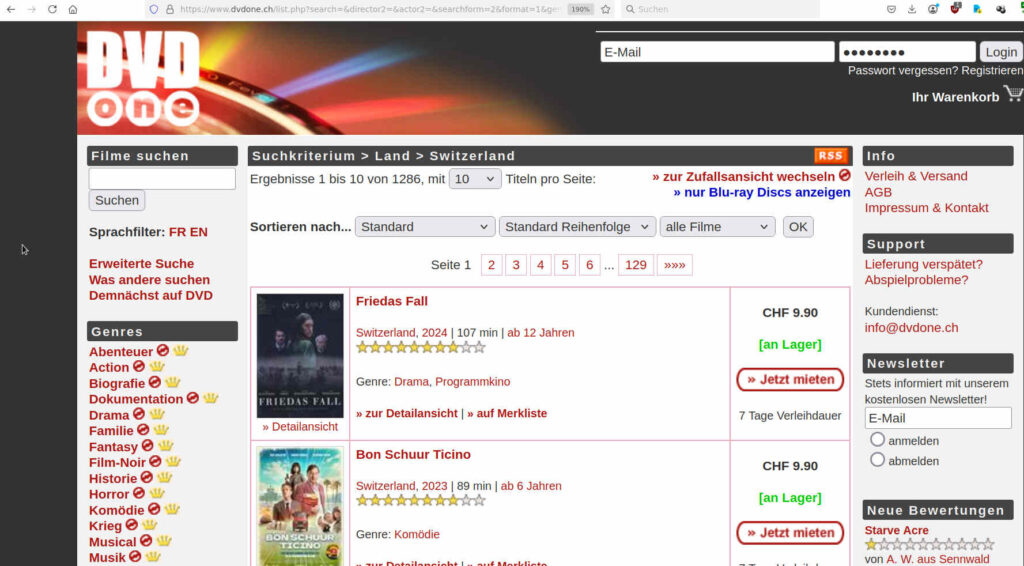
Bei lesvideos.ch können Filme entweder am Telefon, per Post oder (insbesondere) vor Ort abgeholt werden. Für «Wiederholungstäter» wie mich ist neben dem umfangreichen Angebot von ca. 40’000 Filmen primär die Vereinsmitgliedschaft lukrativ. Für 365 Franken pro Jahr können jeweils 5 DVDs pro Besuch/Bestellung ohne weitere Kosten (Flatrate) bezogen werden.
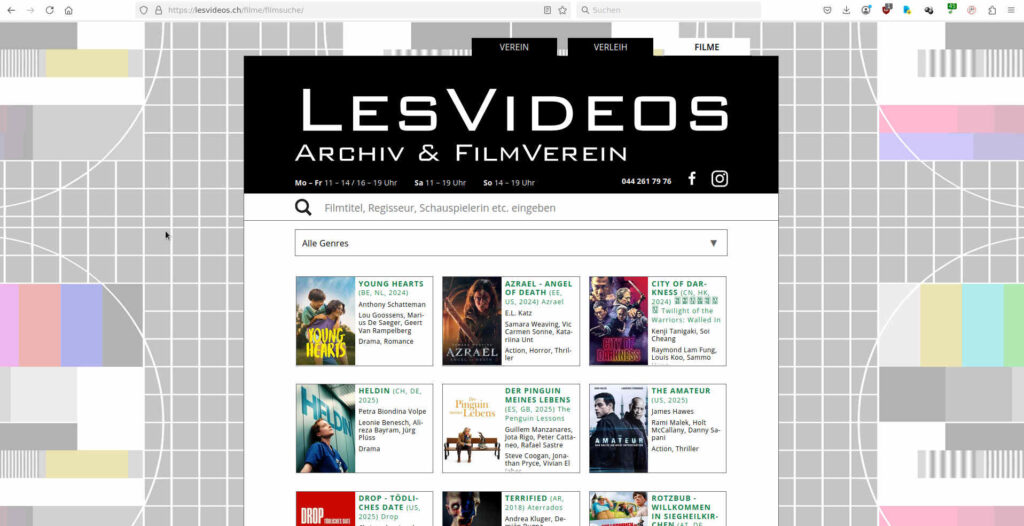
Neben der riesigen Auswahl bietet lesvideos.ch einen weiteren Vorteil. Es gibt nämlich eine kompetente Beratung an der Theke, die es sonst wohl nirgends (mehr) gibt.
Bibliotheken
Obwohl beide Anbieter über sehr viele Filme verfügen, so bieten die öffentlichen Bibliotheken im universitären Bereich gerade bei Schweizer Filmen ebenfalls eine gute Anlaufstelle. Hinzu kommt, dass der Bezug von Medien meist kostenfrei möglich ist. Allerdings ist es erforderlich, persönlich z.B. bei der Zentralbibliothek in Zürich «anzuklopfen». Der Prozess ist aber einfach, nach ca. 5 Minuten hatte ich die blaue Karte und konnte Medien bestellen.
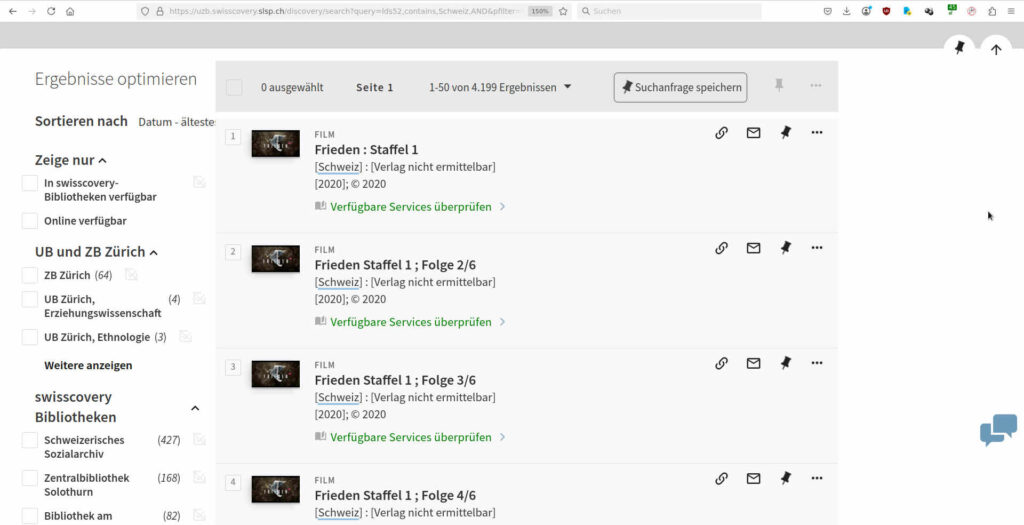
Medien müssen dabei allerdings meist bestellt werden und werden dann zum Abholen bereitgestellt. Dies ist nicht weiter «dramatisch», denn die Bestellungen können online (auch zuhause) getätigt werden.
DVDs abspielen bzw. aufzeichnen
Um die bestellten DVDs am Computer ansehen zu können, kann der VLC-Player empfohlen werden. Dieses Programm ist bei AVMultimedia enthalten. Allerdings können damit (mit der ausgelieferten Version) nur unverschlüsselte Videos abgespielt werden.
Um verschlüsselte Inhalte abspielen zu können, müssen die entsprechenden Bibliotheken «nachgeladen» werden. Auf AVMultimdie wird dies nach Aufruf von ‹mate-terminal› wie folgt erreicht:
su (Eingabe Passwort) apt-get update apt-get install libdvd-pkg dpkg-reconfigure libdvd-pkg
Hinweis: Der Grund dafür, dass diese Bibliothek nicht von Haus auf bei AVMultimedia enthalten ist, liegt nicht daran, dass der Einsatz in der Schweiz oder in den europäischen Ländern verboten oder illegal wäre, sondern darin, dass es nicht möglich ist, dies für alle Länder der Welt feststellen zu können. Dies würde dann bedeuten, dass meine Software nur in bestimmten Ländern bezogen werden könnte. Auf der anderen Seite ist es aber auch so, dass diese Bibliotheken nur noch sehr selten (konkret beim Abspielen von DVDs) benötigt werden.
Beim Abspielen von DVDs (das Laufwerk kann unter ‹Medien öffnen› eingebunden werden) gibt es im Fenster einen roten Button. Damit können Inhalte mitgeschnitten werden.
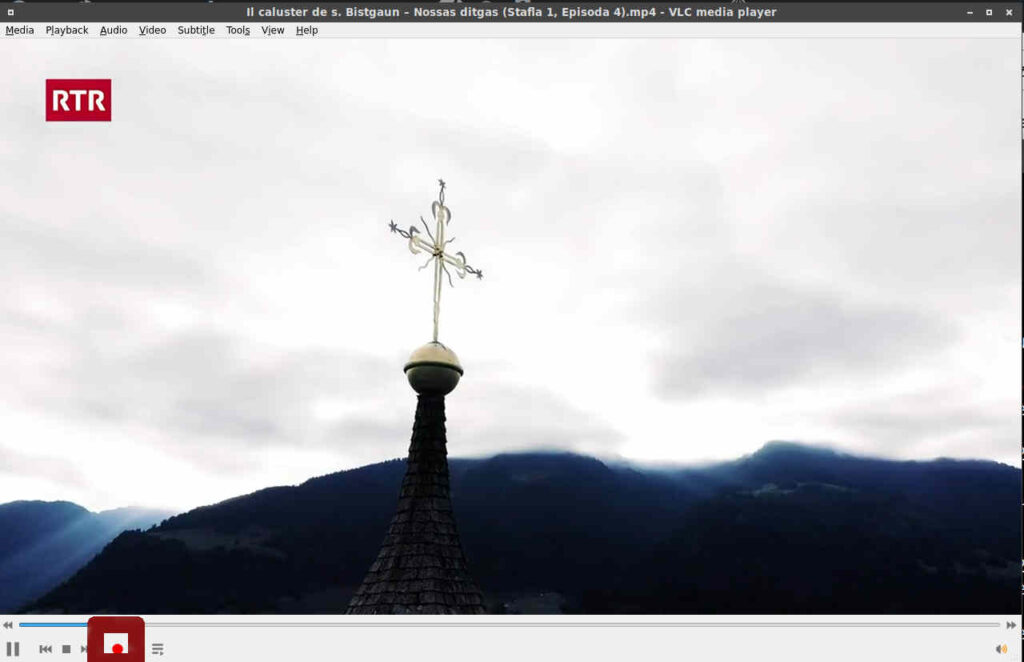
Die so generierten Inhalte liegen bei DVDs im ‹mpg›-Format vor. Auf der Konsole lassen sich die Inhalte in eine MP4-Datei umwandeln:
ffmpeg -i input.mpg -crf 25 output.mp4
Hinweis: Ab der aktuellen Version finden sich die gesicherten Daten im Verzeichnis /home/archivista/data (bei früheren Versionen ist dies /home/archivista).
Wer lieber eine grafische Oberfläche möchte, kann dazu bei AVMultimedia ShotCut verwenden. Die Umwandlung benötigt je nach Rechner etwas Zeit, dafür lässt sich das Werk danach auch in einem Web-Browser abspielen.
Wer mehrere DVDs archivieren möchte, erreicht dies am besten in zwei Schritten. In einem ersten Schritt wird eine 1:1-Kopie der DVD erstellt. Unter AVMultimedia kann dies wie folgt bewerkstelligt werden:
dd if=/dev/sr0 of=/home/archivista/dvdkopie.iso bs=64M
Selbstverständlich sollte direkt ein passender Name vergeben werden. Die DVD wird nun 1:1 vom Laufwerk in eine Datei kopiert und lässt sich von VLC auch direkt abspielen.
Um von den so kopierten DVD-Dateien direkt im Web-Browser abspielbare MP4-Dateien zu erstellen, gibt es mehrere Programme. Hier wären wir dann beim 2. Schritt.
Unter AVMultimedia gibt es primär die Kandidaten MakeMKV und HandBrake, die bei AVMultimedia über den Menüpunkt Zusätzliche Software aktiviert werden können. Beide Programme haben ihre Vor- wie ihre Nachteile.
MakeMKV arbeitet in aller Regel speditiver. Allerdings «vergisst» das Programm die ganz kleinen Happen (Videos unter ca 2 Minuten Länge*) und die generierten Dateien müssen vom MKV-Format nach MP4 konvertiert werden. Diese Umwandlung ist nicht ganz so einfach. Unter AVMultimedia gibt es dazu das Dienstprogramm ‹mkv2mp4.pl› im Ordner /home/cvs/archivista/jobs.
HandBrake kann direkt MP4-Dateien erstellen. Bis dies so klappt wie gewünscht, müssen aber viele Parameter entsprechend korrekt eingestellt werden. Dafür können bei HandBrake allfällige Unteritel direkt in den Film gerastert werden. Bei MakeMKV dies nicht möglich.
Gerade die Untertitel stellen für die Archivierung ein gröberes Problem dar, dazu (vielleicht) später ein separater Beitrag.
Inhalte ab VHS-Kasetten
Vor einiger Zeit lag bei der Abholung in der Zentralbibliothek eine VHS-Kassette für mich bereit. Ich hatte übersehen, dass das gewünschte Werk nur als VHS-Version vorhanden ist.
Ganz oben in der Zentralbibliothek Zürich gibt es das sogenannte Digital-Studio. Dort können Bücher gescannt oder VHS-Kassetten digitalisiert werden. Als Vorteil resultiert, dass das Angebot kostenfrei ist. Da das Abspielen der Filme «nur» in Echtzeit abläuft, habe ich mir zwei gebrauchte VHS-Rekorder besorgt. Dies deshalb, weil Neu-Geräte nicht mehr produziert werden. Damit sind die Filme aber noch nicht erfasst, vielmehr werden dazu sogenannte USB-Grabber und Adapter-Kabel benötigt.

Die entsprechenden Adapter kosten irgendwo zwischen 30 und 40 Franken. Entgegen der Angaben der Dienstleister, welche die Services anbieten, sind die «Billig-Lösungen» keineswegs schlecht(er), wie z.B. dieser Anbieter anführt.
Ein paar graue Haare mehr hatte ich nach der Aktion aber dennoch. Erstens besteht bei Linux die Problematik, dass die mit der Hardware mitgelieferte Software nicht läuft. Dies wäre weiter noch nicht allzu tragisch, da OBS-Studio die entsprechenden Geräte am USB-Port (sofern die Treiber für Linux existieren) recht einfach findet. Schwieriger war es, OBS dazu zu bringen, dass das Resultat befriedigt. Auch zu dieser Thematik später vielleicht ein eigener Beitrag. Für das Protokoll sei angefügt, die gute alte Konsole ermöglicht auch unter Linux manchmal Wunder:
#!/bin/bash ffmpeg -f v4l2 -framerate 25 -video_size 720x576 \ -i /dev/video0 -f alsa -ac 2 -i hw:MS210x,DEV=0 \ -c:v libx264 -b:v 900k -preset ultrafast \ -x264opts keyint=50 -g 25 -pix_fmt yuv420p \ -c:a aac -b:a 128k $1
Ich gebe gerne zu, dass wahrscheinlich 99% Prozent oder noch mehr der Leser/innen damit wenig anfangen können. Für diese sei gesagt. Die Kunst bei OBS besteht darin, dem Programm mitzuteilen, dass die native VHS-Auflösung verwendet wird. Dazu ist unter AVMultimedia der Bildschirm (sofern die Grafikkarte dies anbietet) auf 720×576 Pixel zu setzen. Danach kann auch bei OBS die optimale Auflösung verwendet werden. Wie bereits gesagt, sofern ich die Zeit finde, gibt es dazu einen eigenen Beitrag.
Fazit: Es gibt nicht die eine Lösung
Beim Aufzeichnen von Filmen gibt es verschiedene Wege, die ans Ziel führen. Die oben aufgezeigten Lösungen stellen jene Wege dar, mit der ich Filme erfasse und archiviere. In der Schweiz dürften all die obigen Wege im Rahmen der Privatkopie erlaubt sein, schwieriger stellt sich die Situation in anderen Ländern dar (dazu mehr im dritten Teil).
Unabhängig von der rechtlichen Problematik, das Aufzeichnen (dies zeigt die Länge des Beitrages) ist nicht ganz trivial. Dies gilt sowohl für Inhalte, die sich im Internet finden lassen genauso wie es nicht ganz so einfach ist, DVDs und noch weniger VHS-Kassetten zu erfassen. Stand heute ist das Aufzeichnen aber mit etwas Üben gut machbar.
Gerade beim Aufzeichnen von Inhalten können nämlich sehr schnell Fehler unterlaufen, mit denen Inhalte gar nicht oder in sehr mangelnder Qualität gesichert werden. Die Frage, wie digitale Kopien dann letztlich auch langfristig abspielbar bleiben, diese Frage stellt sich am Ende natürlich auch noch, aber dazu später (vielleicht) mehr in einem eigenen Beitrag.
* Anmerkung vom September 2025: Die gewünschte minimale Dauer der extrahierten Video-Sequenzen lässt sich unter ‹Einstellungen› und ‹Video› anpassen. Ein zu kleiner Eintrag (z.B. 20 Sekunden) ergibt allerdings oft auch unerwünschte Intro-Filme.
 Zum Inhalt springen
Zum Inhalt springen